Podobnie jak w przypadku wszystkich serwisów muzycznych, największą wadą Spotify w stosunku do plików zapisanych lokalnie jest wymóg stałego dostępu do Internetu. Chociaż możesz pobierać utwory do odtwarzania offline, nie możesz tego zrobić w przypadku każdego utworu. Jeśli pojawi się Spotify ciągle się zatrzymuje lub zobaczysz „kod błędu 4” Spotify, oznacza to problem z Internetem.
„Kod błędu 4” Spotify pojawia się tylko wtedy, gdy klient Spotify może „ t wykryć działające połączenie internetowe. Jest wiele powodów, dla których może się to zdarzyć, od fizycznego zerwania połączenia do nieprawidłowe ustawienia DNS. Jeśli napotkasz ten problem i chcesz go naprawić, oto co musisz zrobić.
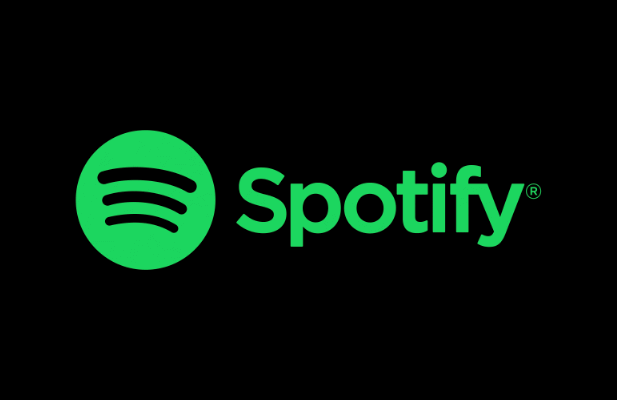
Co powoduje błąd Spotify o kodzie 4?
Komunikat Spotify „kod błędu 4” to błąd, który uniemożliwia klientowi Spotify na komputerze stacjonarnym połączenie się z jego serwerami. Bez połączenia nie można przesyłać strumieniowo muzyki bez wcześniejszego pobrania plików na komputer.
Takie problemy z połączeniem mogą być spowodowane rozłączeniem Wi-Fi lub Połączenie Ethernet do lokalnego sieci lub przez awarię u dostawcy serwera internetowego. Może również wskazywać na problem z serwerem nazw domen (DNS), który czasami można rozwiązać, czyszcząc pamięć podręczną DNS lub zmieniając dostawców DNS.
Spotify używa portu TCP 4070 do łączenia się ze swoimi serwerami w aplikacji komputerowej , ale powinien domyślnie powrócić do typowych portów internetowych 443 i 80, jeśli się nie powiedzie. Jest mało prawdopodobne, aby porty 443 i 80 były blokowane przez zaporę sieciową lub przez Zaporę systemu Windows, ponieważ zablokowałoby to cały dostęp do Internetu.
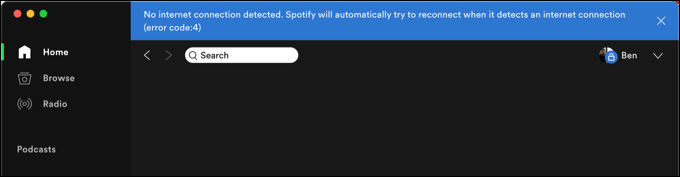
Nie jest to jednak gwarantowane. Chociaż Spotify powinno używać portów internetowych, jeśli port 4070 jest zablokowany, może to nadal powodować problemy z łącznością. Może być konieczne sprawdź otwarte porty, a jeśli port 4070 jest zablokowany, otwórz go za pomocą Zapory systemu Windows lub zapory sieciowej.
Może się również okazać, że zapora firmowa blokuje określony adres IP zakres lub nazwy domen, których używa Spotify. Jeśli Spotify i inne usługi zewnętrzne są blokowane przez zaporę sieciową w szkole lub miejscu pracy, musisz porozmawiać z odpowiednim administratorem sieci, aby rozwiązać problem, lub rozważ alternatywy, aby to ominąć.
Sprawdzanie połączeń sieciowych i internetowych
Przed zmianą jakichkolwiek ustawień potwierdź, że działa połączenie z siecią lokalną (oraz połączenie między siecią a dostawcą Internetu). Możesz szybko sprawdzić, czy masz połączenie z siecią lokalną za pomocą WiFi lub Ethernet, szukając symbolu sieci na pasku zadań w systemie Windows 10.
Jeśli nie masz działającego połączenia, symbol pojawia się jako kula ziemska z krzyżykiem w rogu.
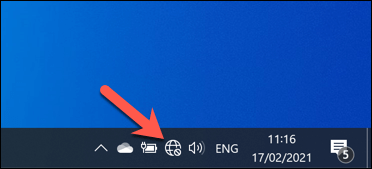
Użytkownicy komputerów Mac, którzy borykają się z tym samym problemem, mogą wybrać symbol sieci w prawym górnym rogu paska menu. Stąd mogą dwukrotnie sprawdzić stan swojego połączenia Wi-Fi lub Ethernet.

Zakładając, że połączenie z siecią lokalną działa, może być konieczne zbadanie połączenia internetowego. Jeśli nie masz pewności, otwórz przeglądarkę i spróbuj odwiedzić niektóre ze swoich ulubionych witryn. Jeśli te się nie załadują, prawdopodobnie wskazuje na problem z połączeniem trzeba będzie dokładniej zbadać.
W przypadku zerwania połączenia internetowego należy skontaktować się z dostawcą usług internetowych ( ISP), aby uzyskać dodatkowe wsparcie. Alternatywnie możesz przełączyć się na mobilny punkt dostępu, korzystając z mobilnego połączenia transmisji danych smartfona, aby szybko wrócić do trybu online, uważając, aby nie przekroczyć limitu danych lub tetheringu.
Jeśli używasz wirtualna sieć prywatna (VPN) do łączenia się z Internetem, może to również powodować konflikty DNS lub problemy z połączeniem. Spotify powinno zazwyczaj działać przez standardowe połączenie VPN, ale jeśli nie masz pewności, odłącz i użyj standardowego połączenia, aby najpierw przetestować i rozwiązać problemy.
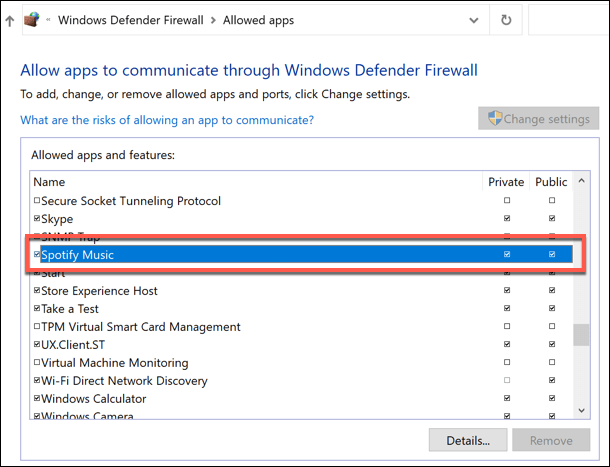
Jak już wspomnieliśmy, Spotify powinno domyślnie porty 443 i 80, aby nawiązać połączenie, jeśli port 4070 jest zablokowany, ale nie zawsze tak jest. Jeśli uważasz, że zapora sieciowa lub systemowa blokuje ten port, musisz ustawić dostosuj reguły zapory systemu Windows lub własne ustawienia zapory routera, aby na to zezwolić.
Resetowanie pamięci podręcznej DNS
Serwery nazw domen są niezbędne dla szerszego internetu. Bez DNS wpisanie helpdeskgeek.comw przeglądarce nic by nie dało, ponieważ przeglądarka nie byłaby w stanie wskazać poprawnego adresu IP serwera internetowego.
Usługi takie jak Spotify polega również na systemie DNS, aby umożliwić im szybką zmianę serwerów (lub rozłożenie obciążenia serwerów) za pomocą nazw domen. Jeśli wystąpi problem z DNS, może to uniemożliwić działanie Spotify. Zanim zmienisz serwery DNS, możesz wyczyść pamięć podręczną DNS i ponownie je wygenerować.
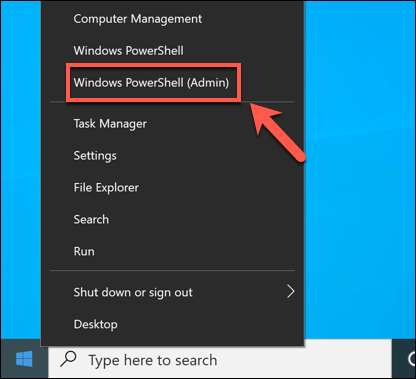
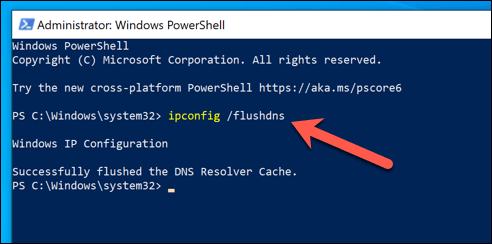
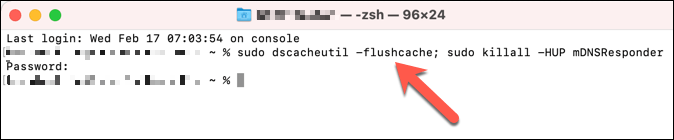
Zmiana ustawień DNS
Jeśli problem z DNS powoduje, że Spotify przestaje działać, możesz zmień serwer DNS do dostawcy publicznego. Istnieje wiele darmowe publiczne serwery DNS, których możesz użyć w organizacjach takich jak Google i OpenDNS.
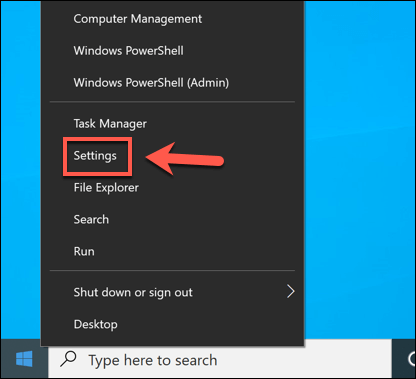
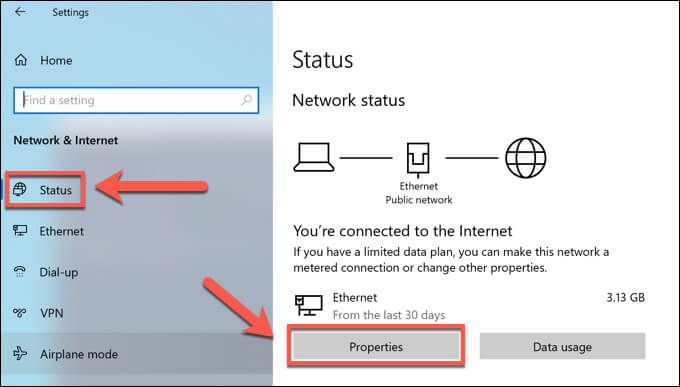
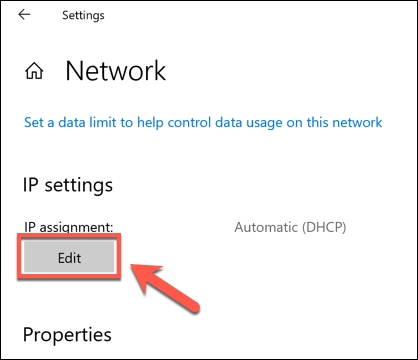
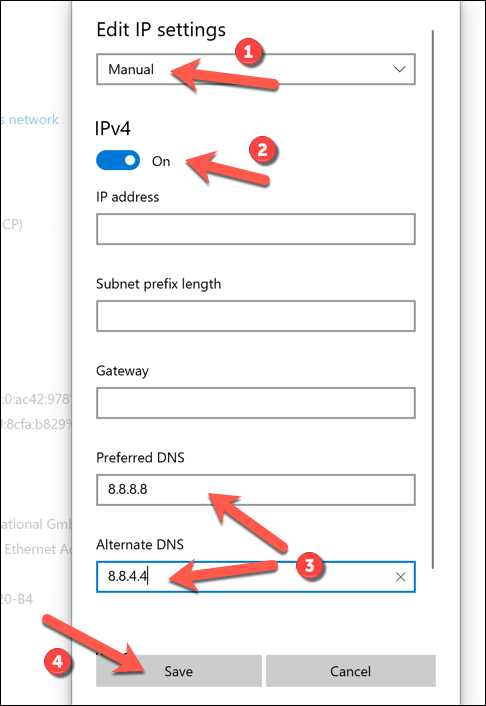
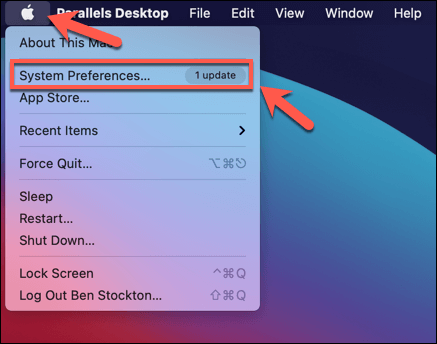
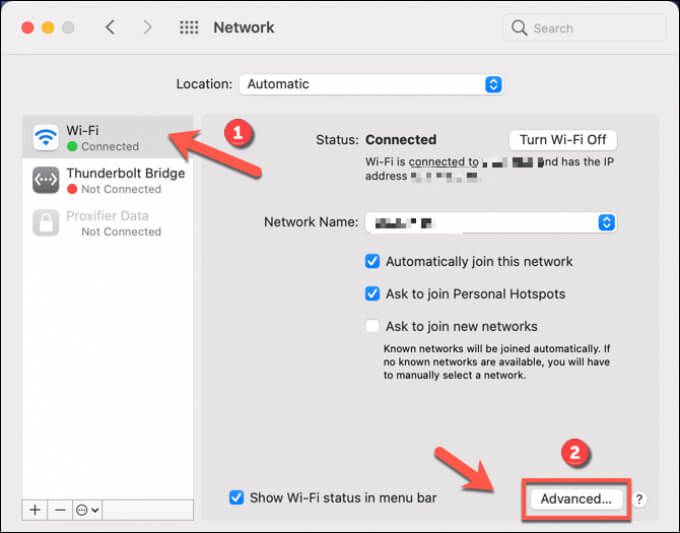
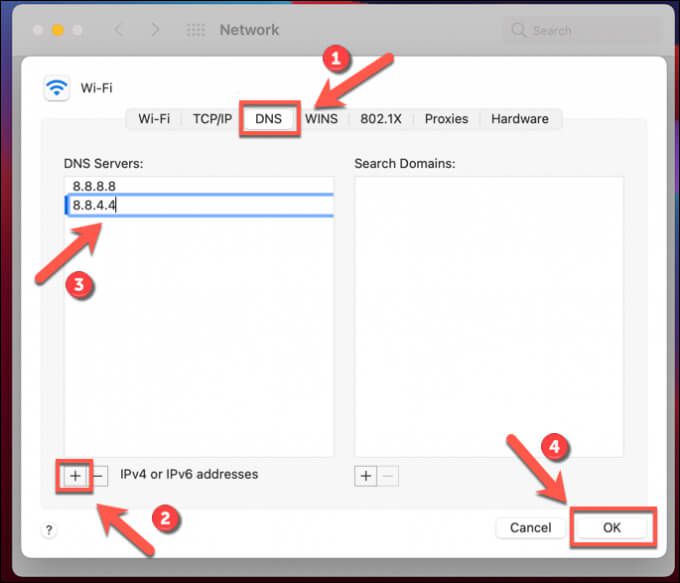
Po zmianie ustawień DNS wyczyść pamięć podręczną DNS, wykonując poniższe czynności powyżej lub uruchom ponownie komputer PC lub Mac.
Przełącz graczy lub ponownie zainstaluj Spotify
Jeśli powyższe kroki nadal nie rozwiążą problemu, możesz spróbować naprawić, przechodząc do odtwarzacza internetowego lub aplikacji mobilnych Spotify.
Jak już wspomnieliśmy, Spotify używa portu 4070 do łączenia się ze swoimi serwerami. Jeśli jest to zablokowane i nie możesz uruchomić klienta Spotify na komputerze, przełącz się na Odtwarzacz sieciowy Spotify korzystający z tego adresu URL, aby upewnić się, że do połączenia używa tylko protokołu HTTP (porty 443 i 80). Działa to jednak tylko wtedy, gdy działa połączenie internetowe.
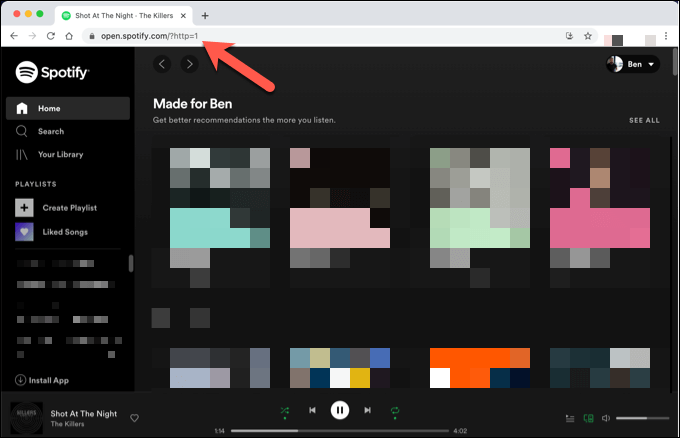
Alternatywnie możesz ponownie zainstalować aplikację Spotify na komputer. Musisz najpierw odinstaluj, upewniając się, że wszystkie uszkodzone pliki zostaną usunięte. Po usunięciu Spotify z komputera PC lub Mac możesz pobierz najnowszą wersję ze strony internetowej Spotify.
Korzystanie ze Spotify
Rozwiązywanie problemów Problem z „kodem błędu 4” Spotify jest zwykle prosty, ale jeśli nadal masz problemy, prawdopodobnie wskazuje to na szersze problemy z połączeniem internetowym. Jednak po uruchomieniu Spotify możesz cieszyć się pełnym dostępem do milionów piosenek i wykonawców, zwłaszcza mając w zanadrzu jakieś mniej znane wskazówki i triki.
Możesz rozważyć aktualizacja do Spotify Premium, aby porzucić reklamy lub korzystaj z przyjaznego dzieciom Spotify Kids alternatywę dla swojej rodziny. Dopóki Spotify odtwarza utwory możesz usiąść, zrelaksować się i cieszyć się muzyką, ale pamiętaj, że jest kilka alternatyw Spotify, których możesz spróbować, jeśli nie pasuje do Twojej muzyki gustów.